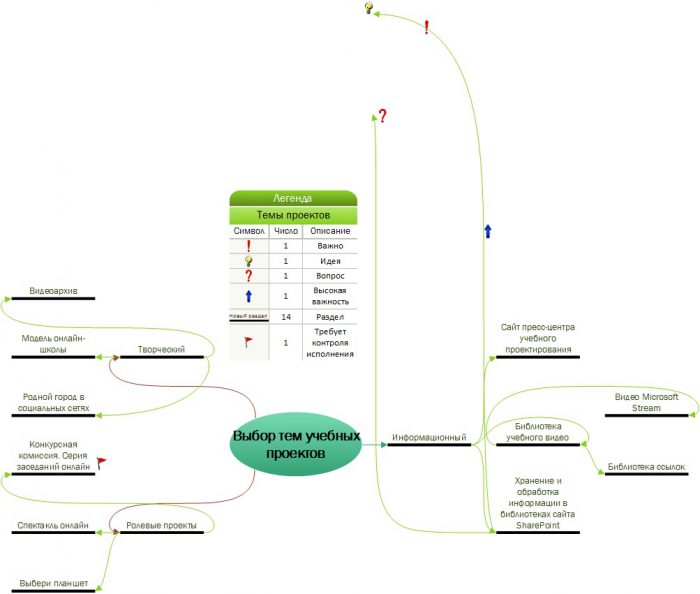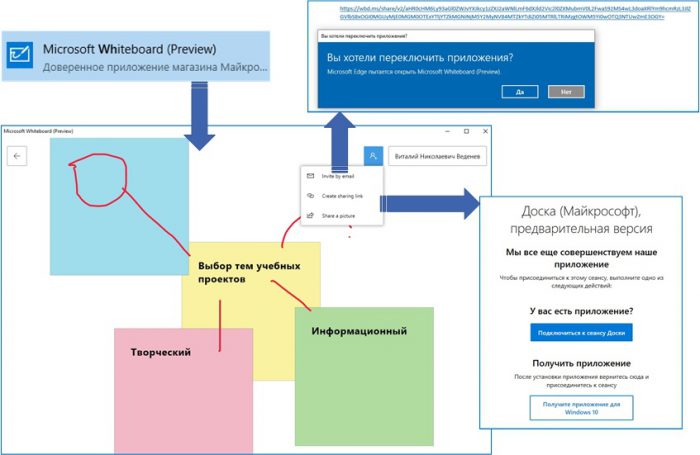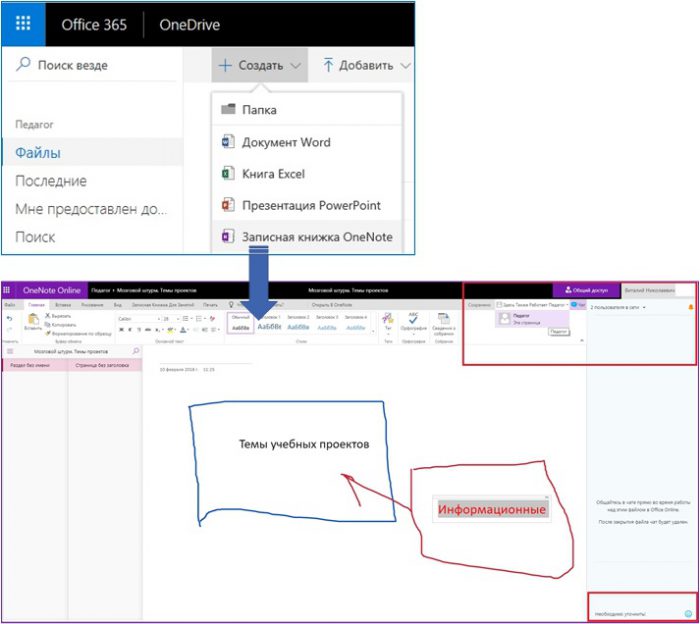Microsoft Office 365 в образовании. Организация интерактивного обучения. Мозговой штурм
Автор статьи - Виталий Веденев.
Продолжаю [1-3] рассматривать применение интерактивных методов в процессе обучения средствами Office 365. Для выявления информированности или подготовленности обучаемых, для свободного обмена идеями применяется «мозговой штурм» (brainstorm). Разбираю возможные варианты проведения в этой статье.
Что вы будете знать и уметь после прочтения этой статьи?
- Как организовать интерактивное обучение с использованием «мозгового штурма» средствами интегрированных сервисов Microsoft Office 365 и Windows 10?
«Мозговой штурм» – это простой способ генерирования идей для разрешения проблемы. Во время мозгового штурма участники свободно обмениваются идеями по мере их возникновения таким образом, что каждый может развивать чужие идеи.
«Мозговая атака», «мозговой штурм» – это метод, при котором принимается любой ответ обучающегося на заданный вопрос. Важно не давать оценку высказываемым точкам зрения сразу, а принимать все и записывать мнение каждого на доске или листе бумаги. Участники должны знать, что от них не требуется обоснований или объяснений ответов.
«Мозговая атака» является эффективным методом при необходимости:
- обсуждения спорных вопросов;
- стимулирования неуверенных обучаемых для принятия участия в обсуждении;
- сбора большого количества идей в течение короткого периода времени;
- выяснения информированности или подготовленности аудитории.
Рассмотрим сценарии организации интерактивного обучения с использованием «мозгового штурма» средствами Microsoft Office 365.
Сценарий 1. Организация интерактивного обучения посредством проведения «мозгового штурма» в Microsoft Teams с последующим подведением итогов средствами Visio
Наибольший эффект проведения «мозгового штурма» достигается путем коллективной работы над проблемой. Вариантов проведения онлайн «мозговых штурмов» может быть несколько, но самый эффективный – это индуктивный. В основе этого метода лежит определенный алгоритм. Этот алгоритм можно представить заранее в виде схемы – визуального образа, что ускорит мыслительный процесс:
- Составление схемы в Visio осуществляется традиционным методом перетаскивания необходимых элементов из левой панели программы.
- Схему размещаем в канале группы Microsoft Teams и организуем обсуждение любым удобным способом, например, путем назначения «Собрания» [4].
В приложении Microsoft Visio «Схема мозгового штурма» можно:
- Наглядно представить разнородную информацию.
- Быстро систематизировать информацию по теме обсуждения.
- Наглядно представить результат «мозгового штурма» в виде схемы, облегчающий принятие решения по итогам обсуждения идей.
- Легко изменить и добавить необходимые разделы для достижения целей «мозгового штурма».
- Несколько вариантов схем «мозгового штурма» по теме обсуждения упрощают предварительную подготовку участников «мозгового штурма».
Допустим, мы составили такую исходную схему – исходный алгоритм, для лучшего понимания обозначений добавили легенду:
В результате обсуждения схемы (онлайн или очное заседание группы планирования учебного проектирования) возможно появление нескольких вариантов отображения схемы.
Сценарий 2. Организация интерактивного обучения с помощью «мозгового штурма» средствами Office 365 и Whiteboard Windows 10
Как организовать наглядное отображение результатов «мозгового штурма» при дистанционном участии? Для этого можно применить доску Whiteboard [5] из Windows 10 в сочетании с возможностями Office 365, обеспечивающими удаленную работу всех участников.
Whiteboard создается для тех, кто привык свободно разрабатывать свои творческие идеи в поисках конечного результата. Приложение предназначено для групп, которые генерируют идеи, развивают их и работают совместно как в личном контакте, так и удаленно, используя различные устройства.
Методика проведения «мозгового штурма»:
- Задать участникам определенную тему или вопрос для обсуждения.
- Предложить высказать свои мысли по этому поводу.
- Записывать все прозвучавшие высказывания (принимать их все без возражений). Допускаются уточнения высказываний, если они кажутся вам неясными (в любом случае записывайте идею так, как она прозвучала из уст участника).
- Когда все идеи и суждения высказаны, нужно повторить, какое было дано задание, и перечислить все, что записано вами со слов участников.
- Завершить работу, спросив участников, какие, по их мнению, выводы можно сделать из получившихся результатов и как это может быть связано с темой тренинга.
После завершения «мозговой атаки» (которая не должна занимать много времени, в среднем 4-5 минут) необходимо обсудить все варианты ответов, выбрать главные и второстепенные и оформить итоговую схему или документ.
В предварительной версии Whiteboard создаем примерную схему и можем разослать её удобным способом всем участникам обсуждения. В случае отсутствия приложения в Windows 10 (предполагается, что участники «мозгового штурма» работают с одной операционной системой) при переходе по ссылке будет предложено установить приложение:
Сценарий 3. Организация интерактивного обучения с помощью «мозгового штурма» средствами OneNote Online Office 365
Быстро организовать «мозговой штурм» при дистанционной работе можно средствами записной книжки OneNote Online [6]:
- В OneDrive для бизнеса создаем записную книжку «Создать» - «Записная книжка OneNote»
- Предоставляем общий доступ всем участникам «мозгового штурма». Из ссылки в письме участники переходят к совместному редактированию, и в правом верхнем углу окна OneNote Online отображается состав участников.
- В чате организуем обсуждение.
- Коллективно создаем схему:
Использованные источники:
- Microsoft Office 365 в образовании. Организация интерактивного обучения средствами Office 365. Обзор https://vedenev.livejournal.com/25227.html
- Microsoft Office 365 в образовании. Организация интерактивного обучения в Microsoft Teams: коллоквиум https://vedenev.livejournal.com/25489.html
- Microsoft Office 365 в образовании. Организация интерактивного обучения в Microsoft Teams. Кейс-метод https://blogs.technet.microsoft.com/tasush/2018/01/26/organizacija-interaktivnogo-obuchenija-kejs-metod/
- Работаем дистанционно в календаре группы с помощью Microsoft Teams https://youtu.be/z5SqVX0AZYU
- Доска Майкрософт — цифровой холст для свободного совместного творчества https://blogs.technet.microsoft.com/tasush/2018/01/30/doska-majkrosoft-cifrovoj-holst-dlja-svobodnogo-sovmestnogo-tvorchestva/
- Microsoft Office 365 в образовании. Первые шаги. Организация начала обучения с помощью Outlook, группы, Planner, OneNote Online, Skype для бизнеса https://blogs.technet.microsoft.com/tasush/2016/05/13/organizacija-nachala-obuchenija/